Разделы справки изменить или удалить номер телефона в Skype? | Поддержка Skype
Эта статья переведена с помощью машинного перевода.
Вернуться к результатам поиска
Skype может использовать ваш номер мобильного телефона несколькими способами, например способом входа, отображения идентификатора вызывающего абонента или переадресации звонков, чтобы вы не пропустили звонки Skype. Если вы хотите изменить номер мобильного телефона, связанный с вашей учетной записью Skype, его можно изменить в нескольких местах.
Изменение или удаление номера в профиле Skype
- Войдите на страницу профиля Skype.
- Перейдите к сведениям о контакте:
- на рабочем столе — прокрутите вниз до сведений о контакте.
- на мобильном устройстве — коснитесь вкладки «Сведения о контакте «.
- Выберите «Изменить профиль » и перейдите в поле «Номер телефона».

- Измените номер на новый, а затем нажмите кнопку «Сохранить».
- Выберите «Проверить номер телефона», чтобы проверить добавленный номер. Вы получите уведомление с этого номера, чтобы проверить его.
Примечание: Если вы не проверите свой номер телефона, возможно, вы были удалены из результатов поиска Skype. Узнайте, как отказаться от поиска в Skype.
Изменение или удаление номера в учетной записи Майкрософт
- Перейдите к разделу «Управление входом в Корпорацию Майкрософт » и входом в систему.
- В разделе «Псевдоним учетной записи» вы найдете свой адрес электронной почты и номер телефона.
- Нажмите кнопку « Удалить» рядом с номером телефона.
Примечание. Если ваш номер телефона является основным псевдонимом, необходимо выполнить дополнительные действия, чтобы удалить его. Узнайте больше о том, как изменить адрес электронной почты или номер телефона для учетной записи Майкрософт.

- Чтобы добавить другой номер телефона, выберите «Добавить номер телефона » и следуйте инструкциям.
Изменение или удаление номера из идентификатора абонента Skype и переадресации звонков
Дополнительные сведения об изменении или удалении номера из идентификатора абонента Skype и переадресации звонков.
Почему я больше не могу добавить домашний или рабочий номер телефона?
Так как мы продолжаем уточнять интерфейс профиля Skype, мы иногда удаляем лишние поля. В последнем обновлении мы удалили параметры номера телефона для дома и Office для консолидации и упрощения работы с профилем Skype. Если у вас уже есть домашний номер или номер Office в Skype, они будут неактивны в вашем профиле. они не будут обновляемыми, но их можно удалить. В будущих обновлениях поиск по этим номерам телефонов в Skype может быть недоступен.
машинный перевод
ВНИМАНИЕ! Эта статья переведена с помощью средств машинного (автоматического) перевода, а не человеком.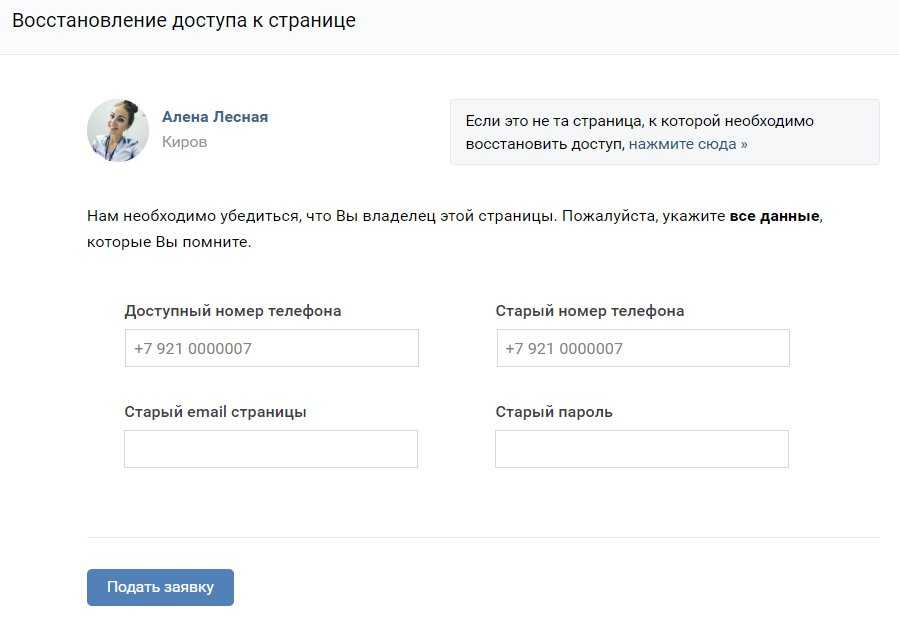 Дополнительные сведения см в следующей статье. В Skype машинный перевод используется для предоставления статей службы поддержки и справки на дополнительных языках. При этом автоматически переведенные статьи могут содержать ошибки, а также синтаксические и грамматические неточности, аналогичные тем, которые допускают носители других языков. Skype не несет ответственности за неточности, ошибки и ущерб, вызванные некачественным переводом или его использованием клиентами.
Дополнительные сведения см в следующей статье. В Skype машинный перевод используется для предоставления статей службы поддержки и справки на дополнительных языках. При этом автоматически переведенные статьи могут содержать ошибки, а также синтаксические и грамматические неточности, аналогичные тем, которые допускают носители других языков. Skype не несет ответственности за неточности, ошибки и ущерб, вызванные некачественным переводом или его использованием клиентами.
См. исходный текст на английском языке: FA34931
Задайте вопрос сообществу
Пообщайтесь с другими пользователями.
Помогите нам сделать поддержку Skype лучше
Поделитесь своими мыслями в ходе краткого опроса.
Состояние Skype
Узнайте, есть ли сейчас какие-то проблемы, влияющие на работу Skype.
Активировать бонусную карту Пятерочка — Активация выручай-карты «Пятёрочка»
Выручай-карта – это бонусная карта сети магазинов “Пятёрочка”, которая даёт ряд преимуществ для постоянных покупателей, такие как баллы за все покупки, специальные акции и скидки только для владельцев выручай-карты. Активировать карту можно несколькими способами: через интернет сайт пятёрочки или через телефон, в случае отсутствия интернета или компьютера.
Активировать карту можно несколькими способами: через интернет сайт пятёрочки или через телефон, в случае отсутствия интернета или компьютера.
Если у вас до сих пор нет выручай-карты от пятерочки, читайте статью о том как получить выручай-карту.
Способы активации выручай-карты
Активировать Выручай-карту можно несколькими способами в зависимости от доступного вам канала связи:
- Активировать карту через сайт Пятерочки
- Активировать карту через СМС
- Активировать карту через звонок в Контакт-центр
Как активировать карту через сайт Пятерочки ?
Чтобы активировать карту через сайт необходимо зайти на официальный сайт “Пятёрочка” www.5ka.ru/card и заполнить небольшую анкету.
Заходим на сайт и нажимаем на кнопку “Выручай-карта”, потом на кнопку “Активировать карту”.
Далее попадаем на форму Активации новой карты. На этой форме вводим номер телефона к которому будет привязана карта и нажимаем “Продолжить”.
На указанный вами номер телефона придет сообщение с кодом для активации карты.
В открывшейся форме вводим полученный код и нажимаем на кнопку “Продолжить”.
Если сообщение не приходит в течении длительного времени, возможно вы допустили ошибку при вводе номера телефона, в этом случае нажмите на ссылку “Изменить номер мобильного телефона” и запросите новое СМС с кодом активации.
После правильного ввода кода, открывается форма для ввода номера вашей выручай-карты:
Номер карты напечатан на лицевой стороне карты и состоит из 16 цифр.
Далее нажмите на кнопку “Активировать карту”. Далее вы попадёте на заключительную форму с вводом личной информации о владельце карты.
Внимательно заполните все поля, особенно дату рождения, так как за 3 дня до вашего дня рождения и 3 дня после вам начисляются повышенные балы.
Не забудьте поставить галочку напротив пункта «Я подтверждаю согласие с правилами программы» и нажмите на кнопку «Продолжить».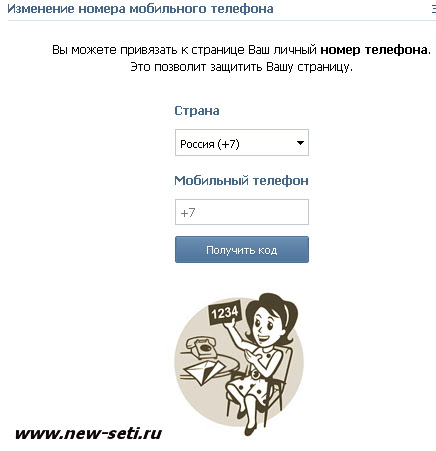
После успешной активации карты на www.5ka.ru/card вам на номер, указанный при регистрации, придёт СМС-сообщение об успешной активации и пароль от личного кабинета Выручай-карты пятёрочка. О том, как войти и как пользоваться личным кабинетом читайте в статье: личный кабинет на www.5ka.ru/card.
Активировать карту через СМС
Активировать выручай-карту «Пятёрочка», в случае отсутствия интернета, можно используя свой телефон.
Для этого отправьте СМС на короткий номер 7555, следующего содержания: номер выручай-карты + Ваше имя (без фамилии) + дата рождения (без пробелов ДДММГГГГ).
Отправка сообщения бесплатна по всей России.
Пример сообщения активации выручай-карты:
1234567890123456 Иван 13071981
Где 1234567890123456 – номер активируемой Выручай-карты,
Иван – имя владельца карты,
13071981 – дата рождения 13 июля 1981 года
Активировать карту через звонок в Контакт-центр
Чтобы активировать карту через Контакт-центр, позвоните оператору по бесплатному номеру 8-800-555-55-05 и продиктуйте следующую информацию:
- номер вашего мобильного телефона
- номер Выручай-карты пятёрочка
- ваше имя
- дату рождения
Далее оператор отправит на указанный вами номер телефона, СМС с кодом, который нужно будет сообщить оператору для завершения активации карты.
javascript — изменить цвет ссылки текущей страницы с помощью CSS
<заголовок>


